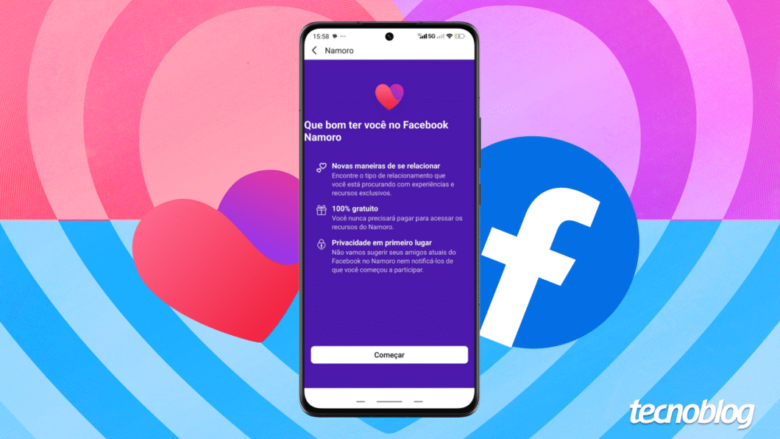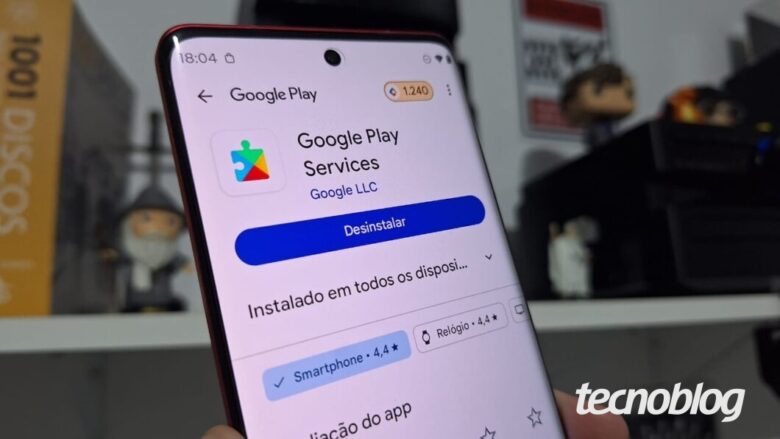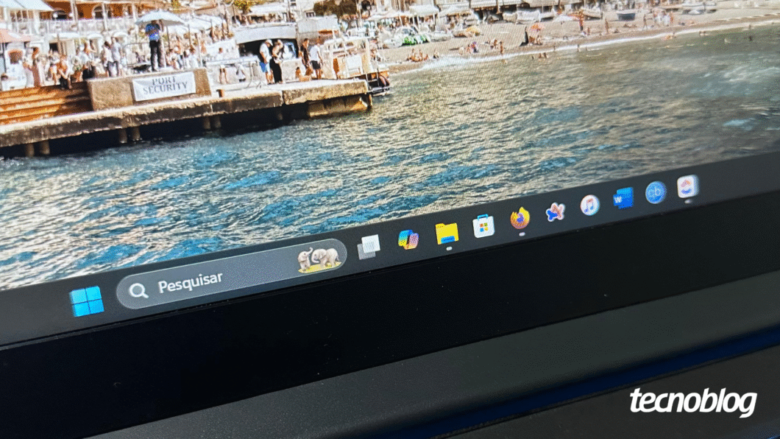O que é o Wear OS? Conheça as vantagens do sistema operacional do Google para relógios
O que é o Wear OS? Conheça as vantagens do sistema operacional do Google para relógios
Wear OS foi lançado originalmente com o nome Android Wear em 2014 (imagem: Jay Bonggolto/Android Central)
O Wear OS é o sistema operacional do Google desenvolvido para smartwatches. Lançado como Android Wear em 2014, ele transforma o relógio integrado ao ecossistema Google em um centro de notificações e monitoramento de saúde e aplicativos.
O sistema operacional passou por mudanças significativas ao longo dos anos. A mais notável foi a parceria com a Samsung em 2021, que unificou o SO com a plataforma Tizen e entregou uma interface mais fluida combinada com a ampla biblioteca de apps da Google Play Store.
As vantagens do Wear OS incluem a integração com os serviços Google, a personalização com inúmeros mostradores e a capacidade de expandir as funções com aplicativos. Com isso, o sistema oferece uma experiência versátil e conectada para quem busca um smartwatch com Android.
Saiba mais detalhes sobre o Wear OS, sua história e principais concorrentes.
ÍndiceO que é o Wear OS?O que significa o nome “Wear OS”?Qual é a história do Wear OS?Quais são as vantagens do Wear OS?O Wear OS pode ser usado para monitoramento de saúde?Quais são as desvantagens do Wear OS?Quais smartwatches usam Wear OS?Quais são os principais concorrentes do Wear OS?Qual é a diferença entre Wear OS e watchOS?Qual é a diferença entre Garmin OS e Wear OS?Qual é a diferença entre Wear OS e Zepp OS?
O que é o Wear OS?
Wear OS é o sistema operacional do Google projetado para smartwatches, permitindo que os dispositivos funcionem de forma inteligente. Ele gerencia desde a execução de apps e recursos de monitoramento de saúde até o recebimento de notificações e a personalização da interface.
Com a plataforma, os usuários podem acessar diversas funções diretamente do pulso, como pagamentos por aproximação, controle de músicas e acesso ao Google Assistente e Gemini. Tudo isso torna a experiência com o smartwatch mais completa e integrada ao ecossistema Google.
O que significa o nome “Wear OS”?
Wear OS significa “Wear Operating System”, um sistema operacional desenvolvido para dispositivos vestíveis, como os smartwatches.
Samsung Galaxy Watch 4 trouxe a versão renovada do Wear OS do Google (imagem: Darlan Helder/Tecnoblog)
Qual é a história do Wear OS?
O Google lançou o sistema operacional para smartwatches Android Wear em março de 2014. A plataforma estendia as funções dos celulares Android para o pulso dos usuários, apresentando uma integração fluida entre o smartphone e o relógio inteligente.
O sistema chegou ao mercado em julho de 2014, impulsionando o Samsung Gear Live e o LG G Watch. Desde então, o SO evoluiu, adicionando recursos como monitoramento de saúde e um amplo ecossistema de aplicativos.
Em 2018, o Android Wear foi renomeado para Wear OS. A mudança incluiu a integração de recursos da Fitbit, adquirida pelo Google, aprimorando as funcionalidades de saúde e fitness da interface do usuário.
A maior evolução do Wear OS ocorreu em 2021, com a parceria entre Google e Samsung. Essa colaboração resultou na integração da plataforma Tizen, uma nova interface, melhor desempenho e maior eficiência energética para os relógios inteligentes com o SO.
Quais são as vantagens do Wear OS?
Estes são os principais pontos fortes do Wear OS em comparação aos concorrentes:
Integração com Android: projetado para celulares com sistema operacional Android, permite gerenciar notificações, chamadas e mídias diretamente do relógio;
Ecossistema de aplicativos: oferece um smartwatch com Play Store, dando acesso a uma ampla biblioteca de aplicativos para diversas funcionalidades;
Personalização: acesso a uma ampla variedade de mostradores, muitos deles customizáveis para combinar com estilo do usuário;
Saúde e fitness: monitora dados de saúde e condicionamento físico, como frequência cardíaca, qualidade de sono e até eletrocardiograma (ECG) em modelos avançados;
Conectividade: conecta-se com outros dispositivos via Bluetooth e Wi-Fi, com modelos avançados oferecendo 3G/LTE para manter o relógio online mesmo sem o celular;
Google Assistente e Gemini: usa comandos de voz para fazer perguntas, definir alarmes e controlar dispositivos inteligentes da sua casa.
Versões mais recentes do Wear OS tem suporte para a inteligência artificial Gemini (imagem: reprodução/Google)
O Wear OS pode ser usado para monitoramento de saúde?
Sim, o Wear OS é usado para monitoramento de saúde ao integrar aplicativos nativos do Google e de terceiros para um acompanhamento. O sistema pode se comunicar com os sensores de um smartwatch para registrar frequência cardíaca, oxigenação do sangue, qualidade do sono e outros dados.
A partir do Wear OS 3, a plataforma passou a oferecer suporte para eletrocardiograma (ECG). O recurso de saúde está presente em smartwatches intermediários e avançados, como o Samsung Galaxy Watch 4 e modelos posteriores, ampliando a capacidade de monitoramento de saúde.
Quais são as desvantagens do Wear OS?
Embora entregue vários benefícios, o Wear OS tem alguns pontos negativos:
Desempenho inconsistente: relógios Wear OS com hardware mais fraco podem apresentar lentidão e travamentos;
Personalização limitada de notificações: as opções de personalização de notificações, como padrões de vibração e toques, são bem restritas em alguns modelos;
Dependência do smartphone: o WearOS ainda depende da conexão e interação com um smartphone para executar muitas funcionalidades;
Dificuldade na transferência de dados: não permite a transferência de dados de saúde e atividades físicas entre relógios de diferentes marcas;
Atrasos nas atualizações: as atualizações são irregulares e dependem da marca do relógio, diferente dos updates mensais e anuais de outros sistemas;
Duração da bateria: exige mais recursos do dispositivo, resultando em alto consumo de energia e necessidade de carregamentos frequentes.
Quais smartwatches usam Wear OS?
Estas são as marcas e modelos de relógios com Wear OS:
Google: todas as versões do Pixel Watch;
Samsung: relógios da linha Galaxy Watch 3, Watch Classic 3, Watch Ultra, Watch FE e posteriores;
Mobvoi: TicWatch Atlas, TicWatch Pro 5 e TicWatch Pro 5 Enduro;
Montblanc: Summit 3;
OnePlus: OnePlus Watch 2, Watch 2R e Watch 3;
Oppo: Watch X, Watch 3 e Watch 3 Pro,
Xiaomi: Xiaomi Watch 2 e Watch 2 Pro;
TAG Heuer: Calibre E4.
OnePlus Watch 2 é um dos exemplos de smartwatches com o Wear OS (Imagem: Divulgação / OnePlus)
Quais são os principais concorrentes do Wear OS?
Estes são os principais concorrentes do Wear OS, o sistema operacional de smartwatches desenvolvido pelo Google;
watchOS: sistema da Apple exclusivo para o Apple Watch. Focado em saúde, fitness e segurança, com recursos como chamadas SOS e detecção de quedas;
Garmin OS: sistema proprietário da Garmin, especializado em fitness e esportes. Oferece monitoramento avançado para diversas atividades físicas;
HarmonyOS: desenvolvido pela Huawei, presente em smartwatches e outros dispositivos. Busca criar um ecossistema conectado entre os aparelhos da marca;
Zepp OS: plataforma da Amazfit, com foco em saúde e fitness. Proporciona uma experiência menos personalizada e com recursos inteligentes limitados para o dia a dia;
Fitbit OS: sistema da Fitbit, agora parte do Google. Prioriza saúde e bem-estar, com rastreamento detalhado de atividades e qualidade do sono;
Tizen: antigo sistema da Samsung, substituído pelo Wear OS em 2021. Possuía um ecossistema próprio de aplicativos e funcionalidades.
Qual é a diferença entre Wear OS e watchOS?
O Wear OS é o sistema operacional do Google para smartwatches, disponível em modelos de uma variedade de fabricantes como Samsung e Xiaomi. Ele funciona com celulares Android e, de forma mais limitada, com iPhones.
O watchOS é o sistema operacional do Apple Watch, desenvolvido pela Apple. Ele oferece integração profunda com o ecossistema da marca, exigindo um iPhone para sua funcionalidade completa.
Qual é a diferença entre Garmin OS e Wear OS?
O Garmin OS é o sistema operacional proprietário da Garmin, focado em rastreamento de atividades físicas e esportes. Ele é recomendado para atletas devido à sua precisão e baixo consumo de energia.
O Wear OS é o sistema operacional do Google para smartwatches, oferecendo ampla integração com o Android e diversos aplicativos disponíveis. Sua força está nos recursos inteligentes para o dia a dia, embora com menor autonomia de bateria.
Qual é a diferença entre Wear OS e Zepp OS?
Wear OS é o sistema operacional do Google para relógios inteligentes, baseado em Android. Disponível em diversas marcas de smartwatches, ele apresenta uma extensa loja de aplicativos, recursos de saúde e fitness e ampla personalização.
O Zepp OS é o sistema operacional proprietário da Amazfit, focado no monitoramento de saúde e condicionamento físico. Ele oferece uma interface mais simples e com menor customização, mas se destaca pela longa duração da bateria.
O que é o Wear OS? Conheça as vantagens do sistema operacional do Google para relógios
O que é o Wear OS? Conheça as vantagens do sistema operacional do Google para relógios
Fonte: Tecnoblog